Zaradi varnostne ranljivosti je bila možnost vstavljanja datotek FBX onemogočena v Word, Excelu, PowerPointu za Windows in Mac ter Outlooku za Windows. Officeove različice, v katerih je bila ta funkcija omogočena, ne bodo več imeli dostopa do njih. To vključuje Office 2019, Office 2021, Office LTSC for Mac 2021 in Microsoft 365.
3D-modeli v Officeovih dokumentih, ki so bili predhodno vstavljeni iz datoteke FBX, bodo še naprej delovali po pričakovanjih, razen če je bila ob času vstavljanju izbrana možnost »Poveži z datoteko«.
Ta sprememba začne veljati od 9. januarja 2024 naprej– varnostna posodobitev.
Spremembe, ki se začnejo januarja 2024
V začetku januarja 2024 bo podpora za FBX privzeto izklopljena.
Ko poskusite vstaviti datoteko FBX v Word, Excel, PowerPoint in Outlook, se prikaže ta napaka: »Pri uvozu te datoteke je prišlo do napake.«
3D-model ne bo vstavljen v Officeov dokument.
Zamenja datoteke FBX
GLB (Binary GL Transmission Format) je priporočena nadomestna oblika zapisa 3D-datoteke za uporabo v Officeu.
Oblika zapisa glTF ali GL Transmission Format je odprto kodena 3D-oblika zapisa datoteke, ki jo Office uporablja za shranjevanje in upodabljanje vseh 3D-modelov. Uvozite lahko številne različne oblike zapisa 3D-datotek, ki se pred upodabljanjem v Officeu samodejno pretvorijo v glTF. GLB je binarna različica glTF, ki omogoča shranjevanje zapletenih 3D-sredstev v eno datoteko za največjo prenosljivost. GLB je priporočena 3D-oblika za Office.
Če želite več informacij o najboljših praksah za Office za 3D-oblike zapisa, glejte Navodila za 3D-vsebino za Microsoft – Microsoftova podpora.
Ali lahko še vedno uporabljam datoteke FBX v Officeu?
Čeprav vam to močno priporočamo, lahko vstavite datoteke FBX za Word, Excel, PowerPoint in Outlook. Zavedajte se, da lahko s to spremembo povečate ranljivost za zlonamerno kodo. Preden izvedete te spremembe, priporočamo, da ocenite tveganja, povezana z izvajanjem te rešitve v vašem okolju. Če uporabite to rešitev, sledite morebitnim dodatnim korakom, da zaščitite računalnik.
Uporaba datotek FBX v Word, Excelu, PowerPointu in Outlooku v sistemu Windows
Ta navodila vključujejo spreminjanje registra sistema Windows. Če spremenite register, lahko vstavite datoteke FBX v aplikacijo, v kateri ste uporabili spremembo registra. Datoteke FBX bodo samodejno pretvorjene v obliko zapisa GLB, shranjene in vidne v shranjenem dokumentu, tudi če niso izvedli spremembe registra.
Če želite omogočiti FBX, sledite spodnjim korakom:
-
Iskanje tega podključa registra:
HKEY_CURRENT_USER\software\policies\microsoft\office\common\security\model3dblockextlist
To predstavlja seznam onemogočenih 3D-oblik zapisa datotek.
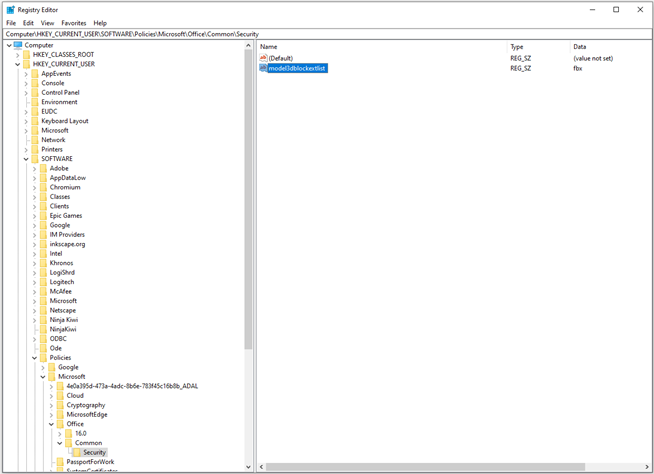
-
Odstranite »fbx« iz niza podatkov vrednosti.
-
Znova Word, Excel, PowerPoint in Outlook, da spremembe uveljavijo.
Opomba: Če vaš računalnik upravlja pravilnik skupine nastavitve sistema, boste morda morali s skrbnikom sistema zagotoviti, da nastavitev sistema ne bo ponastavila pravilnik skupine nastavitev.
Uporaba datotek FBX v Word, Excelu in PowerPointu v računalniku Mac
Ta navodila vključujejo posodobitev nastavitev, ki so združljive z API-jem CFPreferences in jih je mogoče nastaviti s privzetimi ukazi v terminalu ali vsiliti prek konfiguracijskega profila ali strežnika MDM (Mobile Upravljanje naprav). Ko vsilite nastavitve, uporabnik ne more spremeniti vrednosti in kontrolniki v aplikaciji bodo videti onemogočeni.
Ta članek lahko uporabite kot referenco za posodobitev nastavitev nastavitev v Officeu: Uporaba nastavitev za upravljanje kontrolnikov zasebnosti za Office for Mac – uvajanje Officea | Microsoft Learn
Če želite omogočiti FBX, uporabite tipko za3DModelBlockExtList» . Podobno kot pri zgornjih korakih za nastavitve registra sistema Windows je ta nastavitev podatkovni tip niza, ki bo vključeval »fbx«, ko bo oblika zapisa onemogočena. Če tipko nastavite na prazen niz, omogočite fbx.
Nastavitev lahko posodobite tako:
defaults write com.microsoft.office 3DModelBlockExtList -string ""
Ključ lahko izbrišete tudi s tem ukazom:
defaults delete com.microsoft.office 3DModelBlockExtList
Opomba: Če tipka 3DModelBlockExtList nastavitev ni prisotna ali null, bo fbx v onemogočenem stanju.










